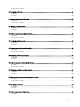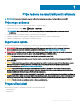Inspiron 7580 Servisni priručnik Model računala: Inspiron 7580 Regulativni model: P70F Regulativna vrsta: P70F002
Napomene, oprezi i upozorenja NAPOMENA: NAPOMENA ukazuje na važne informacije koje vam pomažu da koristite svoje računalo na bolji način. OPREZ: MJERA OPREZA označava moguće oštećenje hardvera ili gubitak podataka i otkriva kako izbjeći te probleme. UPOZORENJE: UPOZORENJE označava moguće oštećenje imovine, osobne ozljede ili smrt. © 2018 Dell Inc. ili njegove podružnice. Sva prava pridržana. Dell, EMC i drugi zaštitni znakovi vlasništvo su tvrtke Dell Inc. ili njezinih podružnica.
Sadržaj 1 Prije radova na unutrašnjosti računala.............................................................................................................7 Prije nego počnete............................................................................................................................................................. 7 Sigurnosne upute...............................................................................................................................................................
Koraci nakon postupka.................................................................................................................................................... 24 13 Uklanjanje baterije na matičnoj ploči........................................................................................................... 25 Predradnje.........................................................................................................................................................................
Koraci nakon postupka.................................................................................................................................................... 39 25 Uklanjanje I/O ploče.................................................................................................................................. 40 Predradnje.........................................................................................................................................................................
Koraci nakon postupka.................................................................................................................................................... 63 37 Uklanjanje oslonca za ruku......................................................................................................................... 64 Predradnje.........................................................................................................................................................................
1 Prije radova na unutrašnjosti računala NAPOMENA: Slike u ovom dokumentu mogu se razlikovati od vašeg računala ovisno o konfiguraciji koju ste naručili. Prije nego počnete 1 Spremite i zatvorite sve otvorene datoteke i zatvorite sve otvorene programe. 2 Isključite vaše računalo. Kliknite Start > Napajanje > Isključivanje. NAPOMENA: Ako koristite drugačiji operativni sustav, pogledajte dokumentaciju operativnog sustava za upute o isključivanju.
Popis vijaka NAPOMENA: Boja vijka ovisi o naručenoj konfiguraciji. Tablica 1.
Komponenta osigurano Vrsta vijka Količina Nosač podloge osjetljive na dodir Sklop oslonca za ruku M2x2 3 Zaštita tipkovnice Sklop oslonca za ruku M1,4x2 26 Tipkovnica Sklop oslonca za ruku M1,2x1,5 8 Slika vijka Prije radova na unutrašnjosti računala 9
2 Nakon rada na unutrašnjosti računala OPREZ: Ostavljanje dijelova ili vijaka unutar računala može ozbiljno oštetiti računalo. 1 Ponovno postavite sve vijke i provjerite da nema zaostalih vijaka unutar računala 2 Priključite sve vanjske uređaje, periferne ili kabele uklonjene prije rada na računalu. 3 Ponovno postavite sve medijske kartice, pogone i sve druge dijelove koje ste uklonili prije rada na računalu.
3 Uklanjanje poklopca kućišta UPOZORENJE: Prije rada na unutrašnjosti računala pročitajte sigurnosne upute koje ste dobili s računalom i slijedite korake u Prije rada na unutrašnjosti vašeg računala. Nakon rada na unutrašnjosti vašeg računala, slijedite upute u Nakon rada na unutrašnjosti vašeg računala. Za dodatne sigurnosne informacije pogledate sukladnost sa zakonskim odredbama na www.dell.com/regulatory_compliance. Postupak 1 Zatvorite zaslon i okrenite računalo.
6 Odspojite kabel baterije iz matične ploče. 7 Pritisnite i držite gumb za uključivanje za 5 sekunda kako biste uzemljili matičnu ploču.
4 Ponovno postavljanje poklopca kućišta UPOZORENJE: Prije rada na unutrašnjosti računala pročitajte sigurnosne upute koje ste dobili s računalom i slijedite korake u Prije rada na unutrašnjosti vašeg računala. Nakon rada na unutrašnjosti vašeg računala, slijedite upute u Nakon rada na unutrašnjosti vašeg računala. Za dodatne sigurnosne informacije pogledate sukladnost sa zakonskim odredbama na www.dell.com/regulatory_compliance. Postupak 1 Priključite kabel baterije na matičnu ploču.
Ponovno postavljanje poklopca kućišta
5 Uklanjanje baterije UPOZORENJE: Prije rada na unutrašnjosti računala pročitajte sigurnosne upute koje ste dobili s računalom i slijedite korake u Prije rada na unutrašnjosti vašeg računala. Nakon rada na unutrašnjosti vašeg računala, slijedite upute u Nakon rada na unutrašnjosti vašeg računala. Za dodatne sigurnosne informacije pogledate sukladnost sa zakonskim odredbama na www.dell.com/regulatory_compliance. Predradnje Uklonite poklopac kućišta.
6 Ponovno postavljanje baterije UPOZORENJE: Prije rada na unutrašnjosti računala pročitajte sigurnosne upute koje ste dobili s računalom i slijedite korake u Prije rada na unutrašnjosti vašeg računala. Nakon rada na unutrašnjosti vašeg računala, slijedite upute u Nakon rada na unutrašnjosti vašeg računala. Za dodatne sigurnosne informacije pogledate sukladnost sa zakonskim odredbama na www.dell.com/regulatory_compliance.
7 Uklanjanje tvrdog pogona Ako vaše računalo koristi SATA uređaj za pohranu koji ubrzava memorija Intel Optane, onemogućite Intel Optane prije nego što uklonite SATA uređaj za pohranu. Za više informacija o onemogućavanju Intel Optanea pogledajte Onemogućavanje Intel Optanea. UPOZORENJE: Prije rada na unutrašnjosti računala pročitajte sigurnosne upute koje ste dobili s računalom i slijedite korake u Prije rada na unutrašnjosti vašeg računala.
5 Uklonite četiri vijka (M3x3) koji pričvršćuju nosač tvrdog pogona na tvrdom pogonu. 6 Uklonite nosač tvrdog pogona iz tvrdog pogona.
8 Ponovno postavljanje tvrdog pogona Omogućite Intel Optane nakon što vratite pohranu za SATA. Za više informacija o omogućavanju Intel Optanea pogledajte Omogućavanje Intel Optanea. UPOZORENJE: Prije rada na unutrašnjosti računala pročitajte sigurnosne upute koje ste dobili s računalom i slijedite korake u Prije rada na unutrašnjosti vašeg računala. Nakon rada na unutrašnjosti vašeg računala, slijedite upute u Nakon rada na unutrašnjosti vašeg računala.
Koraci nakon postupka Ponovno postavite poklopac kućišta.
9 Uklanjanje SSD pogona/Intel Optane memorijskog modula Prije uklanjanja memorijskog modula Intel Optane iz računala trebate onemogućiti memoriju Intel Optane. Za više informacija o onemogućavanju memorije Intel Optane pogledajte Onemogućavanje memorije Intel Optane. UPOZORENJE: Prije rada na unutrašnjosti računala pročitajte sigurnosne upute koje ste dobili s računalom i slijedite korake u Prije rada na unutrašnjosti vašeg računala.
10 Ponovno postavljanje SSD pogona/Intel Optane memorijskog modula Omogućite memoriju Intel Optane nakon vraćanja Intel Optane memorijskog modula. Za više informacija o omogućavanju memorije Intel Optane pogledajte Omogućavanje memorije Intel Optane. UPOZORENJE: Prije rada na unutrašnjosti računala pročitajte sigurnosne upute koje ste dobili s računalom i slijedite korake u Prije rada na unutrašnjosti vašeg računala.
11 Uklanjanje memorijskih modula UPOZORENJE: Prije rada na unutrašnjosti računala pročitajte sigurnosne upute koje ste dobili s računalom i slijedite korake u Prije rada na unutrašnjosti vašeg računala. Nakon rada na unutrašnjosti vašeg računala, slijedite upute u Nakon rada na unutrašnjosti vašeg računala. Za dodatne sigurnosne informacije pogledate sukladnost sa zakonskim odredbama na www.dell.com/regulatory_compliance. Predradnje Uklonite poklopac kućišta.
12 Ponovno postavljanje memorijskih modula UPOZORENJE: Prije rada na unutrašnjosti računala pročitajte sigurnosne upute koje ste dobili s računalom i slijedite korake u Prije rada na unutrašnjosti vašeg računala. Nakon rada na unutrašnjosti vašeg računala, slijedite upute u Nakon rada na unutrašnjosti vašeg računala. Za dodatne sigurnosne informacije pogledate sukladnost sa zakonskim odredbama na www.dell.com/regulatory_compliance.
13 Uklanjanje baterije na matičnoj ploči UPOZORENJE: Prije rada na unutrašnjosti računala pročitajte sigurnosne upute koje ste dobili s računalom i slijedite korake u Prije rada na unutrašnjosti vašeg računala. Nakon rada na unutrašnjosti vašeg računala, slijedite upute u Nakon rada na unutrašnjosti vašeg računala. Za dodatne sigurnosne informacije pogledate sukladnost sa zakonskim odredbama na www.dell.com/regulatory_compliance.
14 Ponovno postavljanje baterije na matičnoj ploči UPOZORENJE: Prije rada na unutrašnjosti računala pročitajte sigurnosne upute koje ste dobili s računalom i slijedite korake u Prije rada na unutrašnjosti vašeg računala. Nakon rada na unutrašnjosti vašeg računala, slijedite upute u Nakon rada na unutrašnjosti vašeg računala. Za dodatne sigurnosne informacije pogledate sukladnost sa zakonskim odredbama na www.dell.com/regulatory_compliance.
15 Uklanjanje sklopa hladila UPOZORENJE: Prije rada na unutrašnjosti računala pročitajte sigurnosne upute koje ste dobili s računalom i slijedite korake u Prije rada na unutrašnjosti vašeg računala. Nakon rada na unutrašnjosti vašeg računala, slijedite upute u Nakon rada na unutrašnjosti vašeg računala. Za dodatne sigurnosne informacije pogledate sukladnost sa zakonskim odredbama na www.dell.com/regulatory_compliance. UPOZORENJE: Hladnjak se tijekom uobičajenog rada može ugrijati.
16 Ponovno postavljanje sklopa hladila UPOZORENJE: Prije rada na unutrašnjosti računala pročitajte sigurnosne upute koje ste dobili s računalom i slijedite korake u Prije rada na unutrašnjosti vašeg računala. Nakon rada na unutrašnjosti vašeg računala, slijedite upute u Nakon rada na unutrašnjosti vašeg računala. Za dodatne sigurnosne informacije pogledate sukladnost sa zakonskim odredbama na www.dell.com/regulatory_compliance. OPREZ: Netočno poravnanje sklopa hladila može oštetiti matičnu ploču i procesor.
17 Uklanjanje ventilatora UPOZORENJE: Prije rada na unutrašnjosti računala pročitajte sigurnosne upute koje ste dobili s računalom i slijedite korake u Prije rada na unutrašnjosti vašeg računala. Nakon rada na unutrašnjosti vašeg računala, slijedite upute u Nakon rada na unutrašnjosti vašeg računala. Za dodatne sigurnosne informacije pogledate sukladnost sa zakonskim odredbama na www.dell.com/regulatory_compliance. Predradnje Uklonite poklopac kućišta.
Uklanjanje ventilatora
18 Ponovno postavljanje ventilatora UPOZORENJE: Prije rada na unutrašnjosti računala pročitajte sigurnosne upute koje ste dobili s računalom i slijedite korake u Prije rada na unutrašnjosti vašeg računala. Nakon rada na unutrašnjosti vašeg računala, slijedite upute u Nakon rada na unutrašnjosti vašeg računala. Za dodatne sigurnosne informacije pogledate sukladnost sa zakonskim odredbama na www.dell.com/regulatory_compliance.
Koraci nakon postupka Ponovno postavite poklopac kućišta.
19 Uklanjanje zvučnika UPOZORENJE: Prije rada na unutrašnjosti računala pročitajte sigurnosne upute koje ste dobili s računalom i slijedite korake u Prije rada na unutrašnjosti vašeg računala. Nakon rada na unutrašnjosti vašeg računala, slijedite upute u Nakon rada na unutrašnjosti vašeg računala. Za dodatne sigurnosne informacije pogledate sukladnost sa zakonskim odredbama na www.dell.com/regulatory_compliance. Predradnje Uklonite poklopac kućišta. Postupak 1 Iskopčajte kabel zvučnika iz matične ploče.
20 Ponovno postavljanje zvučnika UPOZORENJE: Prije rada na unutrašnjosti računala pročitajte sigurnosne upute koje ste dobili s računalom i slijedite korake u Prije rada na unutrašnjosti vašeg računala. Nakon rada na unutrašnjosti vašeg računala, slijedite upute u Nakon rada na unutrašnjosti vašeg računala. Za dodatne sigurnosne informacije pogledate sukladnost sa zakonskim odredbama na www.dell.com/regulatory_compliance.
21 Uklanjanje kartice za bežičnu vezu UPOZORENJE: Prije rada na unutrašnjosti računala pročitajte sigurnosne upute koje ste dobili s računalom i slijedite korake u Prije rada na unutrašnjosti vašeg računala. Nakon rada na unutrašnjosti vašeg računala, slijedite upute u Nakon rada na unutrašnjosti vašeg računala. Za dodatne sigurnosne informacije pogledate sukladnost sa zakonskim odredbama na www.dell.com/regulatory_compliance. Predradnje Uklonite poklopac kućišta.
Uklanjanje kartice za bežičnu vezu
22 Ponovno postavljanje kartice za bežičnu vezu UPOZORENJE: Prije rada na unutrašnjosti računala pročitajte sigurnosne upute koje ste dobili s računalom i slijedite korake u Prije rada na unutrašnjosti vašeg računala. Nakon rada na unutrašnjosti vašeg računala, slijedite upute u Nakon rada na unutrašnjosti vašeg računala. Za dodatne sigurnosne informacije pogledate sukladnost sa zakonskim odredbama na www.dell.com/regulatory_compliance.
23 Uklanjanje priključka adaptera za napajanje UPOZORENJE: Prije rada na unutrašnjosti računala pročitajte sigurnosne upute koje ste dobili s računalom i slijedite korake u Prije rada na unutrašnjosti vašeg računala. Nakon rada na unutrašnjosti vašeg računala, slijedite upute u Nakon rada na unutrašnjosti vašeg računala. Za dodatne sigurnosne informacije pogledate sukladnost sa zakonskim odredbama na www.dell.com/regulatory_compliance. Predradnje Uklonite poklopac kućišta.
24 Ponovno postavljanje priključka adaptera za napajanje UPOZORENJE: Prije rada na unutrašnjosti računala pročitajte sigurnosne upute koje ste dobili s računalom i slijedite korake u Prije rada na unutrašnjosti vašeg računala. Nakon rada na unutrašnjosti vašeg računala, slijedite upute u Nakon rada na unutrašnjosti vašeg računala. Za dodatne sigurnosne informacije pogledate sukladnost sa zakonskim odredbama na www.dell.com/regulatory_compliance.
25 Uklanjanje I/O ploče UPOZORENJE: Prije rada na unutrašnjosti računala pročitajte sigurnosne upute koje ste dobili s računalom i slijedite korake u Prije rada na unutrašnjosti vašeg računala. Nakon rada na unutrašnjosti vašeg računala, slijedite upute u Nakon rada na unutrašnjosti vašeg računala. Za dodatne sigurnosne informacije pogledate sukladnost sa zakonskim odredbama na www.dell.com/regulatory_compliance. Predradnje 1 Uklonite poklopac kućišta. 2 Uklonite karticu za bežičnu vezu.
Uklanjanje I/O ploče 41
26 Ponovno postavljanje I/O ploče UPOZORENJE: Prije rada na unutrašnjosti računala pročitajte sigurnosne upute koje ste dobili s računalom i slijedite korake u Prije rada na unutrašnjosti vašeg računala. Nakon rada na unutrašnjosti vašeg računala, slijedite upute u Nakon rada na unutrašnjosti vašeg računala. Za dodatne sigurnosne informacije pogledate sukladnost sa zakonskim odredbama na www.dell.com/regulatory_compliance.
Koraci nakon postupka 1 Ponovno postavite karticu za bežičnu vezu. 2 Ponovno postavite poklopac kućišta.
27 Uklanjanje sklopa zaslona UPOZORENJE: Prije rada na unutrašnjosti računala pročitajte sigurnosne upute koje ste dobili s računalom i slijedite korake u Prije rada na unutrašnjosti vašeg računala. Nakon rada na unutrašnjosti vašeg računala, slijedite upute u Nakon rada na unutrašnjosti vašeg računala. Za dodatne sigurnosne informacije pogledate sukladnost sa zakonskim odredbama na www.dell.com/regulatory_compliance. Predradnje 1 Uklonite poklopac kućišta. 2 Uklonite karticu za bežičnu vezu.
Uklanjanje sklopa zaslona 45
28 Ponovno postavljanje sklopa zaslona UPOZORENJE: Prije rada na unutrašnjosti računala pročitajte sigurnosne upute koje ste dobili s računalom i slijedite korake u Prije rada na unutrašnjosti vašeg računala. Nakon rada na unutrašnjosti vašeg računala, slijedite upute u Nakon rada na unutrašnjosti vašeg računala. Za dodatne sigurnosne informacije pogledate sukladnost sa zakonskim odredbama na www.dell.com/regulatory_compliance.
6 Zatvorite zaslon i okrenite računalo. Koraci nakon postupka 1 Ponovno postavite karticu za bežičnu vezu. 2 Ponovno postavite poklopac kućišta.
29 Uklanjanje matične ploče UPOZORENJE: Prije rada na unutrašnjosti računala pročitajte sigurnosne upute koje ste dobili s računalom i slijedite korake u Prije rada na unutrašnjosti vašeg računala. Nakon rada na unutrašnjosti vašeg računala, slijedite upute u Nakon rada na unutrašnjosti vašeg računala. Za dodatne sigurnosne informacije pogledate sukladnost sa zakonskim odredbama na www.dell.com/regulatory_compliance. NAPOMENA: Servisna oznaka vašeg računala pohranjena je na matičnoj ploči.
6 Korištenjem jezička za izvlačenje odspojite kabel tvrdog pogona iz matične ploče. 7 Otvorite zasun i odspojite kabel podloge osjetljive na dodir iz matične ploče. 8 Odspojite kabel priključka za adapter napajanja iz matične ploče. 9 Uklonite dva vijka (M2x3) koji pričvršćuju nosač priključka USB Type-C za matičnu ploču i sklop oslonca za ruku. 10 Podignite nosač priključka USB Type-C s matične ploče. 11 Iskopčajte kabel zvučnika iz matične ploče.
15 Uklonite četiri vijka (M2x2) koji pričvršćuju matičnu ploču za sklop oslonca za ruku i zaštitu tipkovnice. 16 Podignite matičnu ploču iz sklopa oslonca za ruku.
30 Ponovno postavljanje matične ploče UPOZORENJE: Prije rada na unutrašnjosti računala pročitajte sigurnosne upute koje ste dobili s računalom i slijedite korake u Prije rada na unutrašnjosti vašeg računala. Nakon rada na unutrašnjosti vašeg računala, slijedite upute u Nakon rada na unutrašnjosti vašeg računala. Za dodatne sigurnosne informacije pogledate sukladnost sa zakonskim odredbama na www.dell.com/regulatory_compliance. NAPOMENA: Servisna oznaka vašeg računala pohranjena je na matičnoj ploči.
12 Pomaknite kabel I/O ploče u priključak na matičnoj ploči i zatvorite zasun kako biste pričvrstili kabel. 13 Zalijepite traku koja pričvršćuje kabel I/O ploče na matičnu ploču. 14 Umetnite kabel zaslona i kabel dodirne ploče zaslona (opcija) u odgovarajuće priključke na matičnoj ploči i zatvorite zasune kako bi osigurali kabele. 15 Nalijepite trake koje pričvršćuju kabel zaslona i kabel ploče dodirnog zaslona (opcija) u odgovarajuće priključke na matičnoj ploči.
Koraci nakon postupka 1 Ponovno postavite priključak adaptera za napajanje. 2 Ponovno postavite sklop hladila. 3 Ponovno postavite memorijske module. 4 Ponovno postavite elektronički pogon/ Intel Optane. 5 Ponovno postavite bateriju. 6 Ponovno postavite poklopac kućišta.
31 Uklanjanje ploče svjetla statusa UPOZORENJE: Prije rada na unutrašnjosti računala pročitajte sigurnosne upute koje ste dobili s računalom i slijedite korake u Prije rada na unutrašnjosti vašeg računala. Nakon rada na unutrašnjosti vašeg računala, slijedite upute u Nakon rada na unutrašnjosti vašeg računala. Za dodatne sigurnosne informacije pogledate sukladnost sa zakonskim odredbama na www.dell.com/regulatory_compliance. Predradnje 1 Uklonite poklopac kućišta. 2 Uklonite bateriju.
32 Ponovno postavite ploču svjetla statusa UPOZORENJE: Prije rada na unutrašnjosti računala pročitajte sigurnosne upute koje ste dobili s računalom i slijedite korake u Prije rada na unutrašnjosti vašeg računala. Nakon rada na unutrašnjosti vašeg računala, slijedite upute u Nakon rada na unutrašnjosti vašeg računala. Za dodatne sigurnosne informacije pogledate sukladnost sa zakonskim odredbama na www.dell.com/regulatory_compliance.
33 Uklanjanje podloge osjetljive na dodir UPOZORENJE: Prije rada na unutrašnjosti računala pročitajte sigurnosne upute koje ste dobili s računalom i slijedite korake u Prije rada na unutrašnjosti vašeg računala. Nakon rada na unutrašnjosti vašeg računala, slijedite upute u Nakon rada na unutrašnjosti vašeg računala. Za dodatne sigurnosne informacije pogledate sukladnost sa zakonskim odredbama na www.dell.com/regulatory_compliance. Predradnje 1 Uklonite poklopac kućišta. 2 Uklonite bateriju.
Uklanjanje podloge osjetljive na dodir 57
34 Ponovno postavljanje podloge osjetljive na dodir UPOZORENJE: Prije rada na unutrašnjosti računala pročitajte sigurnosne upute koje ste dobili s računalom i slijedite korake u Prije rada na unutrašnjosti vašeg računala. Nakon rada na unutrašnjosti vašeg računala, slijedite upute u Nakon rada na unutrašnjosti vašeg računala. Za dodatne sigurnosne informacije pogledate sukladnost sa zakonskim odredbama na www.dell.com/regulatory_compliance.
Koraci nakon postupka 1 Ponovno postavite bateriju. 2 Ponovno postavite poklopac kućišta.
35 Uklanjanje tipkovnice UPOZORENJE: Prije rada na unutrašnjosti računala pročitajte sigurnosne upute koje ste dobili s računalom i slijedite korake u Prije rada na unutrašnjosti vašeg računala. Nakon rada na unutrašnjosti vašeg računala, slijedite upute u Nakon rada na unutrašnjosti vašeg računala. Za dodatne sigurnosne informacije pogledate sukladnost sa zakonskim odredbama na www.dell.com/regulatory_compliance. Predradnje 1 Uklonite poklopac kućišta. 2 Uklonite bateriju.
4 Uklonite osam vijaka(M1,2x1,5) koji pričvršćuju tipkovnicu za sklop oslonca za ruku. 5 Podignite tipkovnicu sa sklopa oslonca za ruku.
36 Ponovno postavljanje tipkovnice UPOZORENJE: Prije rada na unutrašnjosti računala pročitajte sigurnosne upute koje ste dobili s računalom i slijedite korake u Prije rada na unutrašnjosti vašeg računala. Nakon rada na unutrašnjosti vašeg računala, slijedite upute u Nakon rada na unutrašnjosti vašeg računala. Za dodatne sigurnosne informacije pogledate sukladnost sa zakonskim odredbama na www.dell.com/regulatory_compliance. Postupak 1 Postavite membranu tipkovnice na stražnju stranu.
7 Zalijepite trake koje pričvršćuju zaštitu tipkovnice za sklop oslonca za ruku. Koraci nakon postupka 1 Ponovno postavite matičnu ploču. 2 Ponovno postavite priključak adaptera za napajanje. 3 Ponovno postavite tvrdi pogon. 4 Ponovno postavite ventilator. 5 Ponovno postavite sklop hladila. 6 Ponovno postavite SSD pogon/Intel Optane. 7 Ponovno postavite I/O ploču. 8 Ponovno postavite sklop zaslona. 9 Ponovno postavite memorijske module. 10 Ponovno postavite karticu za bežičnu vezu.
37 Uklanjanje oslonca za ruku UPOZORENJE: Prije rada na unutrašnjosti računala pročitajte sigurnosne upute koje ste dobili s računalom i slijedite korake u Prije rada na unutrašnjosti vašeg računala. Nakon rada na unutrašnjosti vašeg računala, slijedite upute u Nakon rada na unutrašnjosti vašeg računala. Za dodatne sigurnosne informacije pogledate sukladnost sa zakonskim odredbama na www.dell.com/regulatory_compliance. Predradnje 1 Uklonite poklopac kućišta. 2 Uklonite bateriju.
38 Ponovno postavljanje oslonca za ruku UPOZORENJE: Prije rada na unutrašnjosti računala pročitajte sigurnosne upute koje ste dobili s računalom i slijedite korake u Prije rada na unutrašnjosti vašeg računala. Nakon rada na unutrašnjosti vašeg računala, slijedite upute u Nakon rada na unutrašnjosti vašeg računala. Za dodatne sigurnosne informacije pogledate sukladnost sa zakonskim odredbama na www.dell.com/regulatory_compliance. Postupak Postavite oslonac za ruku na čistu i ravnu površinu.
39 Preuzimanje upravljačkih programa Preuzimanje audio upravljačkog programa 1 Uključite računalo. 2 Idite na www.dell.com/support. 3 Kliknite na Product Support (Podrška proizvodu), upišite servisnu oznaku računala i kliknite Submit (Pošalji). NAPOMENA: Ako nemate servisnu oznaku, koristite funkciju automatskog otkrivanja ili ručno pretražite za svoj model računala. 4 Kliknite Drivers & downloads (Upravljački programi i preuzimanja) > Find it myself (Pronađi ih sam).
Preuzimanje USB 3.0 upravljačkog programa 1 Uključite računalo. 2 Idite na www.dell.com/support. 3 Kliknite na Product Support (Podrška proizvodu), upišite servisnu oznaku računala i kliknite Submit (Pošalji). NAPOMENA: Ako nemate servisnu oznaku, koristite funkciju automatskog otkrivanja ili ručno pretražite za svoj model računala. 4 Kliknite Drivers & downloads (Upravljački programi i preuzimanja) > Find it myself (Pronađi ih sam). 5 Pomaknite se prema dolje i proširite Set čipova.
4 Kliknite Drivers & downloads (Upravljački programi i preuzimanja) > Find it myself (Pronađ ih sam). 5 Pomaknite se prema dolje i proširite Chipset (Set čipova). 6 Kliknite Download (Preuzmi) za preuzimanje odgovarajućeg upravljačkog programa skupa čipova za vaše računalo. 7 Po završetku preuzimanja, navigirajte do mape gdje ste spremili datoteku upravljačkog programa seta čipova.
40 Program za postavljanje sustava NAPOMENA: Prikaz stavki navedenih u ovom odjeljku ovisi o računalu i instaliranim uređajima. Redoslijed podizanja Redoslijed podizanja vam omogućuje brz i siguran mehanizam pomoću kojeg možete zaobići redoslijed podizanja uređaja koji je određen u programu za postavljanje sustava i podići sustav s određenog uređaja (npr. optički pogon ili tvrdi pogon).
Pregled BIOS-a OPREZ: Ako niste stručni korisnik računala, ne mijenjate postavke u programu za postavljanje BIOS-a. Neke izmjene mogle bi uzrokovati nepravilan rad vašeg računala. NAPOMENA: Prije promjene programa za postavljanje BIOS-a, preporučuje se da zapišete podatke sa zaslona za programa za postavljanje BIOS-a za buduću uporabu. Program za postavljanje BIOS-a koristite u sljedeće svrhe: • Dobivanje informacija o hardveru instaliranom na računalu, primjerice količini RAM-a ili veličini tvrdog pogona.
Općenito Podaci o procesoru Processor Type Prikazuje vrstu procesora. Core Count Prikazuje broj jezgri procesora. Processor ID Prikazuje identifikacijski kôd procesora. Current Clock Speed Prikazuje trenutnu brzinu procesora. Minimum Clock Speed Prikazuje minimalnu brzinu procesora. Maximum Clock Speed Prikazuje maksimalnu brzinu procesora. Processor L2 Cache Prikazuje veličinu L2 predmemorije procesora. Processor L3 Cache Prikazuje veličinu L3 predmemorije procesora.
Tablica 4. Opcije za postavljanje sustava — izbornik System Configuration (Konfiguracija sustava) System Configuration (Konfiguracija sustava) Integrated NIC Upravlja ugrađenim LAN kontrolerom. Enable UEFI Network Stack (Omogući UEFI stek mreže) Omogućuje/onemogućuje UEFI istek mreže. SATA Operation Konfigurira način rada unutarnjeg kontrolera SATA tvrdog pogona. Pogoni Omogućuje/onemogućuje različite pogone na ploči.
Sigurnost UEFI Capsule Firmware Updates O(ne)mogućuje ažuriranja BIOS-a putem paketa ažuriranja UEFI kapsule. PTT Security Koristite kako biste odredili hoće li tehnologija Platform Trust Technology (PTT) biti vidljiva operativnom sustavu. Computrace(R) O(ne)mogućuje sučelje modula BIOS-a opcijske usluge Computrace(r) iz softvera Absolute Software. CPU XD Support O(ne)mogućuje način rada Execute Disable (Onemogućeno izvršenje) procesora.
Tablica 10. Opcije postavljanja sustava — izbornik Power Management (Upravljanje napajanjem) Upravljanje napajanjem Enable Intel Speed Shift Technology O(ne)mogućuje podršku za tehnologiju Intel Speed Shift. Omogućuje operativni sustav za automatski odabir odgovarajućih radnih svojstava procesora. Auto On Time Omogućite kako biste postavili automatsko uključivanje računala svakog dana ili na odabrani datum i u odabrano vrijeme.
Tablica 13. Opcije za postavljanje sustava — izbornik Wireless (Bežično) Bežično Wireless Switch Određuje kojim bežičnim uređajima se može upravljati pomoću prekidača za bežičnu vezu. Wireless Device Enable O(ne)mogućava unutarnje bežične uređaje. Tablica 14. Opcije za postavljanje sustava — izbornik Maintenance (Održavanje) Maintenance (Održavanje) Service Tag Za prikaz servisne oznake računala. Asset Tag Izradite oznaku sredstva za računalo.
Dodjeljivanje zaporke za postavljanje sustava Možete dodijeliti novu System or Admin Password (Zaporku sustava ili administratora) samo kad je status Not Set (Nije postavljeno). Za ulaz u program za postavljanje sustava pritisnite F2 odmah nakon uključivanja ili ponovnog podizanja sustava. 1 U zaslonu System BIOS (BIOS sustava) ili System Setup (Programa za postavljanje sustava), odaberite Security (Sigurnost) i pritisnite Enter. Prikazuje se zaslon Security (Sigurnost).
5 Spojite bateriju veličine kovanice. 6 Ponovno postavite bateriju. 7 Ponovno postavite poklopac kućišta. Brisanje zaporki BIOS-a (Postavljanje sustava) i sustava Obratite se Dellovoj tehničkoj podršci ako želite izbrisati zaboravljene zaporke. Više informacija potražite na www.dell.com/contactdell.
41 Rješavanje problema Ažuriranje BIOS-a Flash postupkom Možda ćete trebati ažurirati BIOS kad ažuriranje bude dostupno ili nakon zamjene matične ploče. Slijedite ove upute za ažuriranje BIOS-a flash postupkom: 1 Uključite računalo. 2 Idite na www.dell.com/support. 3 Kliknite Product support (Podrška proizvodu), upišite servisnu oznaku računala i kliknite Send (Pošalji). NAPOMENA: Ako nemate servisnu oznaku, koristite funkciju automatskog otkrivanja ili ručno pretražite za svoj model računala.
3 U zaslonu izbornika podizanja, koristite strelice Gore/Dolje za odabir opcije Dijagnostika i zatim pritisnite Enter. NAPOMENA: Prikazan je prozor Poboljšano testiranje računala prije podizanja sustava, koji prikazuje popis svih uređaja koje računalo prepoznaje. Dijagnostika pokreće testove na svim prepoznatim uređajima. 4 Pritisnite strelicu u donjem desnom kutu da biste otišli na popis stranica. Prepoznate stavke su navedene i ispitane.
Uzorak svjetla Opis problema 2,6 Pogreška matične ploče ili seta čipova 2,7 Kvar LCD-a 3,1 Pogreška baterije CMOS-a 3,2 Kvar PCI/video kartice 3,3 Slika za vraćanje nije pronađena 3,4 Slika za vraćanje je pronađena ali nije valjana Svjetlo statusa kamere: Označavaju da li se koristi kamera. • Puno bijelo — kamera se koristi. • Isključeno — kamera se ne koristi. Svjetlo statusa tipke Caps Lock: Označava je li omogućena ili onemogućena tipka Caps Lock.
Oslobađanje statičkog elektriciteta Zaostali statički elektricitet ostaje zadržava se u računalu čak i nakon njegova isključivanja ili uklanjanja baterije. U sljedećem postupku pronaći ćete upute za oslobađanje statičkog elektriciteta: 1 Isključite računalo. 2 Uklonite poklopac kućišta. 3 Pritisnite i 15 sekundi zadržite gumb za uključivanje/isključivanje kako biste oslobodili statički elektricitet. 4 Ponovno postavite poklopac kućišta. 5 Uključite računalo.
42 Dobivanje pomoći i kontaktiranje tvrtke Dell Izvori za samopomoć Informacije i pomoć o Dell proizvodima i uslugama korištenjem ovih mrežnih izvora za samopomoć: Tablica 19. Izvori za samopomoć Informacije o Dell proizvodima i uslugama www.dell.com aplikaciju Dell pomoć i podrška Savjeti Kontaktirajte podršku U Windows tražilici upišite Contact Support i pritisnite Enter. Pomoć na mreži za operacijski sustav www.dell.com/support/windows www.dell.